2017.5 OPEL MOVANO_B gas type
[x] Cancel search: gas typePage 33 of 129

Innledning33Fra startsiden berøres MENY for å gå
til hovedmenyen. Følgende menyer
og betjeningselementer vises:
● ⇑ Navigasjon
Se "Navigasjon" 3 74.
● ª Multimedia :
● Radio : Se "Radio" 3 48.
● Media :
CD (bare tilgjengelig med
type B og C): Se "CD-spiller"
3 58.
USB : Se "USB-port" 3 63.
SD : Betjeningen er omtrent
den samme som med CD- spiller 3 58.
Ekstrautstyr : Se "AUX-
inngang" 3 61.
Bluetooth : Se "Bluetooth-
musikk" 3 66.
● Bilder : Se "Vise bilder" i
"Eksterne enheter" i avsnittet 3 72.● Video : Se "Spille filmer" i
"Eksterne enheter" i avsnittet 3 72.
● Innstillinger : Se "Multime‐
diainnstillinger" i avsnittet
(NAVI 80 IntelliLink)
"Systeminnstillinger" 3 42
● g Telefon
Se "Telefon" 3 107.
● J Bilen
Berør for å åpne menyene Eco-
kjøring, Bilcomputer og Innstil‐
linger.
Se (NAVI 80 IntelliLink) "Betje‐
ning" nedenfor.
● ¯ Tjenester
Berør for å åpne menyene Navi‐
gasjonstjenester og Innstillinger.
Se (NAVI 80 IntelliLink) "Betje‐
ning" nedenfor.
● ±System
Se (NAVI 80 IntelliLink) "System‐ innstillinger" 3 42.Les dette
Avhengig av programvareversjonen
kan menyene på displayet avvike fra de viste illustrasjonene.
● I/←: Gå til forrige side
● j/→: Gå til neste side
● ↑: Listevisning: Bla oppover
● ↓: Listevisning: Bla nedover
● <: Åpne popup-meny
● r: Tilbake til forrige meny
Skjermbildet kan også betjenes med
betjeningselementene på fronten på
infotainmentsystemet.
Les dette
Avhengig av versjonen vil noen
betjeningselementer som finnes på
fronten på infotainmentsystemet,
ikke fungere for egenskapene på
skjermen.
Les dette
Avhengig av bilen kan det være
begrensning på betjening av berø‐
ringsskjermen under kjøring.
Page 35 of 129
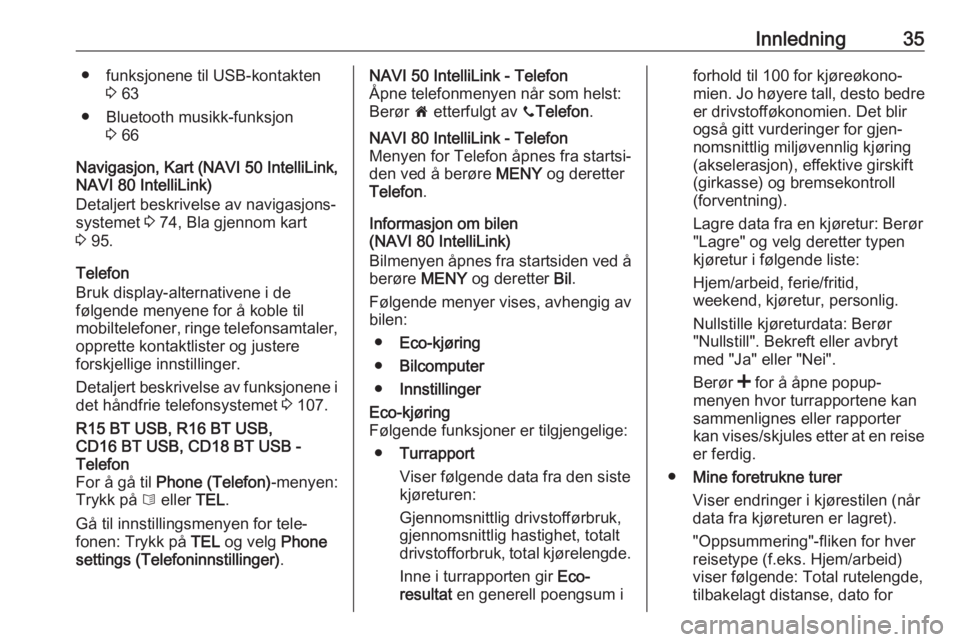
Innledning35● funksjonene til USB-kontakten3 63
● Bluetooth musikk-funksjon 3 66
Navigasjon, Kart (NAVI 50 IntelliLink,
NAVI 80 IntelliLink)
Detaljert beskrivelse av navigasjons‐
systemet 3 74, Bla gjennom kart
3 95.
Telefon
Bruk display-alternativene i de
følgende menyene for å koble til
mobiltelefoner, ringe telefonsamtaler,
opprette kontaktlister og justere
forskjellige innstillinger.
Detaljert beskrivelse av funksjonene i
det håndfrie telefonsystemet 3 107.R15 BT USB, R16 BT USB,
CD16 BT USB, CD18 BT USB -
Telefon
For å gå til Phone (Telefon) -menyen:
Trykk på 6 eller TEL.
Gå til innstillingsmenyen for tele‐
fonen: Trykk på TEL og velg Phone
settings (Telefoninnstillinger) .NAVI 50 IntelliLink - Telefon
Åpne telefonmenyen når som helst:
Berør 7 etterfulgt av yTelefon .NAVI 80 IntelliLink - Telefon
Menyen for Telefon åpnes fra startsi‐
den ved å berøre MENY og deretter
Telefon .
Informasjon om bilen
(NAVI 80 IntelliLink)
Bilmenyen åpnes fra startsiden ved å berøre MENY og deretter Bil.
Følgende menyer vises, avhengig av
bilen:
● Eco-kjøring
● Bilcomputer
● Innstillinger
Eco-kjøring
Følgende funksjoner er tilgjengelige:
● Turrapport
Viser følgende data fra den siste
kjøreturen:
Gjennomsnittlig drivstofførbruk,
gjennomsnittlig hastighet, totalt drivstofforbruk, total kjørelengde.
Inne i turrapporten gir Eco-
resultat en generell poengsum iforhold til 100 for kjøreøkono‐
mien. Jo høyere tall, desto bedre er drivstofføkonomien. Det blir
også gitt vurderinger for gjen‐ nomsnittlig miljøvennlig kjøring
(akselerasjon), effektive girskift
(girkasse) og bremsekontroll
(forventning).
Lagre data fra en kjøretur: Berør
"Lagre" og velg deretter typen
kjøretur i følgende liste:
Hjem/arbeid, ferie/fritid,
weekend, kjøretur, personlig.
Nullstille kjøreturdata: Berør
"Nullstill". Bekreft eller avbryt
med "Ja" eller "Nei".
Berør < for å åpne popup-
menyen hvor turrapportene kan
sammenlignes eller rapporter
kan vises/skjules etter at en reise
er ferdig.
● Mine foretrukne turer
Viser endringer i kjørestilen (når
data fra kjøreturen er lagret).
"Oppsummering"-fliken for hver
reisetype (f.eks. Hjem/arbeid)
viser følgende: Total rutelengde,
tilbakelagt distanse, dato for
Page 39 of 129

Innledning39smarttelefonen. Dataoverføring kan
medføre ekstrakostnader som ikke er inkludert i avtalen du har med
nettverksleverandøren din.
Når en Bluetooth-tilkobling er aktiv,
kan AhaⓇ åpnes via infotainment‐
systemet. Fra startsiden berøres
ü Media . Berør S øverst til venstre
for å vise listen over eksterne kilder,
og velg deretter aha.
Følgende menyer vises: ● Spiller
● Liste
● Forhåndsinnstillinger
● I nærheten
Du åpner AhaⓇ-favorittene dine ved
å velge Forhåndsinnstillinger .
Hvis du vil bruke Aha Ⓡ for å finne en
spesialdestinasjon i nærheten mens
du bruker navigasjonssystemet
3 74, berører du I nærheten, og
velger en gruppe (f.eks. hotell eller
restaurant). Velg ønsket spesialdesti‐
nasjon i listen som kommer opp. Du
kan angi spesialdestinasjonen som
destinasjon eller veipunkt ved å
berøre y.Det kan bli vist kontaktopplysninger
og annen informasjon avhengig av
type spesialdestinasjon. Hvis det er angitt telefonnumre for spesialdesti‐
nasjonene, kan du også ringe disse
via håndfrisystemet ved å berøre y.
Se "Betjening" i avsnittet "Telefon"
3 115 for mer informasjon.
Oversikt over berøringsbetjening
Infotainmentsystemets display (NAVI
50, NAVI 80 IntelliLink) har en berø‐
ringsfølsom overflate som muliggjør
direkte samhandling med viste meny‐
kontroller.Merk
Ikke bruk spisse eller harde gjen‐
stander, som kulepenner, blyanter eller lignende til å betjene berø‐
ringsskjermen.
Velge eller aktivere en skjermtast
eller et menyalternativ
Berør en skjermtast eller et menyal‐
ternativ.
● En kort berøring aktiverer det valgte elementet.
● Berør og hold for å lagre et valgt element.
Tilhørende systemfunksjon aktiveres, eller det vises en melding eller en
undermeny med ytterligere valg.
Les dette
I de følgende kapitlene beskrives
trinnene for valg og aktivering av en
skjermknapp eller et menyelement
via berøringsskjermen som "...velg
Rullelister
Hvis det er flere elementer tilgjengelig enn dem som vises på skjermen, må
du rulle gjennom listen.
For å bla gjennom en liste med
menyelementer berøres S eller R
øverst og nederst i rullelinjen.
Berør og hold S eller R for å rulle
raskt gjennom en liste.
Page 42 of 129

42InnledningNAVI 50 IntelliLink -
Voluminnstillinger
Du kan når som helst gå til innstil‐
lingsmenyen ved å berøre 7 etter‐
fulgt av ÿInnstilling(er) .
Følgende undermenyer for innstil‐
linger vises:
● Audio
Se "Lydinnstillinger" nedenfor.
● Display
Se (NAVI 50 IntelliLink) "System‐
innstillinger" 3 42.
● Bluetooth
Se (NAVI 50 IntelliLink) "System‐ innstillinger" 3 42.
● System
Se (NAVI 50 IntelliLink) "System‐
innstillinger" 3 42.Lydinnstillinger (audio)
Velg Lyd for å vise følgende alterna‐
tiver:
● Vol/hastighet (Av/1/2/3/4/5)
Når kjørehastigheten øker, blir
volumet stilt opp for å kompen‐
sere for vind- og kjørestøy.Du kan slå på/av hastighetskom‐
pensert volum eller angi hvor
mye volumet skal justeres med.
● Lydstyrke (På/av)
Slå på lydstyrke for å øke bassen
og diskanten.
● BAL/FAD
Se (NAVI 50 IntelliLink) "Tonein‐
nstillinger" 3 40.
● Lyd
Berør l for åpne undermenyen
for lydpreferanser.
Avhengig av versjon kan volumet for ulike lydtyper stilles individu‐
elt, f.eks. lyd, trafikkmeldinger
(TA), navigasjonsinstruksjoner,
håndfritt telefonsystem og ringe‐
tonenivåer. Berør ]/< for å
justere volumet for hver lydtype.
Berør eventuelt Tilbakestill til
standard for å gjenopprette alt
volum til fabrikkinnstillingene.
Se (NAVI 50 IntelliLink) "Tonein‐
nstillinger" 3 40 for andre versjo‐
ner av lydundermenyen.NAVI 80 IntelliLink -
Voluminnstillinger
Se (NAVI 80 IntelliLink) "Systemin‐
nstillinger" 3 42.
Systeminnstilling R15 BT USB, R16 BT USB,
CD16 BT USB, CD18 BT USB -
Systeminnstillinger
Trykk på SETUP og åpne innstillings‐
menyen ved å vri og trykke på OK.
Når justeringene i systemets innstil‐
linger er utført, trykkes SETUP for å
gå ut av menyen og lagre endringene. Systemet vil også lagre og avslutte
automatisk etter en forsinkelse.Stille inn klokken
For å stille systemklokke og klokke‐
slettformat, velg Clock (Klokke). Velg
den ønskede innstillingen ved å vri og
trykke OK.Endre systemspråk
Endre displayspråk ved å gå til
Language (Språk) -menyen. Velg et
språk i listen ved å vri og trykke på OK .
Page 44 of 129

44Innledning●Klokkeslettformat (12 t / 24 t)
● Enheter/Navigeringsenheter
(km/miles)
● Stille klokken
Trykk l for å åpne underme‐
nyen Still klokken med
følgende alternativer:
Auto /Manuell
Hvis automatisk innstilling av klokke er valgt, stilles klokken automatisk ved hjelp av GPS.
Still klokken hvis manuell
innstilling av klokke er valgt.
Les dette
For å sikre at lokal tid blir vist riktig
må navigasjonskart for det aktuelle landet installeres i systemet.
● Fabrikkinnstillinger
Følgende innstillinger kan tilba‐
kestilles til fabrikkstandard:
● Alle
● Telefon
● Navigasjon
● Lyd-media-radio-system●Navigasjon (På/av)
● Systemversjon (viser program‐
vareversjonsnummer for infotain‐ mentsystemet)
Når systeminnstillingene er endret,
berører du 7 (og velger en annen
meny på displayet) for å lukke innstil‐ lingsmenyen og lagre endringene.
Systemet vil også lagre og avslutte
automatisk etter en forsinkelse.
NAVI 80 IntelliLink -
Systeminnstillinger
Menyen for systeminnstillinger åpnes fra startsiden ved å berøre MENY og
deretter System.
Følgende undermenyer for innstil‐
linger vises:
● Språk
● Display
● Lyd
● Klokke
● Sikkerhetsadvarsler
● Startskjerm
● Tastaturer
● Velg enheter●Status og informasjon
● Fjern SD-kort
● Gjenopprette innstillinger fra
fabrikk
Når systeminnstillingene er endret, berøres Ferdig for å bekrefte.Språk
For å endre språk i infotainmentsys‐
temet, stemmetype (avhengig av
versjon).Display
Følgende innstillinger vises:
● Daglysstyrke : Endre skjermens
lysstyrke i forhold til lysnivået
(dagslys).
Når det er dempet lys i omgivel‐
sene, er det lettere å se displayet med lavere lysstyrke.
● Kveldslysstyrke /Nattlysstyrke :
Endre skjermens lysstyrke i
forhold til lysnivået (nattelys).
Når det er dempet lys i omgivel‐
sene, er det lettere å se displayet med lavere lysstyrke.
● Automatisk dag/natt-modus /Bytt
til nattmodus om natten : Aktivere
Page 45 of 129

Innledning45automatisk endring mellom dag-/nattlysstyrke.
Nattmodus aktiveres når det er
mørkt i omgivelsene og når
hovedlyktene er slått på.
● Tvungen nattmodus /Bruk
nattmodus : Aktivere nattmodus.Lyd
Følgende undermenyer for innstil‐
linger vises:
● Lydnivåer : For å endre volum og
lyder for hovedvolum, håndfri-
telefonsystem, telefon-ringetone,
navigasjonsinstruksjoner,
system/datastemme, trafikkinfor‐
masjon og parkeringshjelp
(avhengig av versjon).
● Meldinger : Justere meldingsvo‐
lum og slå på/av meldinger når
displayet er slått av.
● Hastighetsfølsomt volum : Regu‐
lere volumet i forhold til bilens
hastighet.● Innstillinger for stemmeutgang :
Juster informasjonstypen som
skal gis av infotainmentsys‐
temets stemme (f.eks. "Les høyt
instruksjoner om motorveifil").
● Stemme : Endre stemmen som
brukes av infotaintmentsystemet
(hvis tilgjengelig).Klokke
Stille systemklokke og klokkeslettfor‐
mat.
Det anbefales å la klokken bli stilt
automatisk.Sikkerhetsadvarsler
Slå på/av forskjellige alarmer som gis
av infotainmentsystemet (f.eks.
"Varsle ved kjøring fortere enn tillatt").
Merk av i de aktuelle boksene for å
aktivere.Startskjerm
Endre konfigurasjon av startsiden.
Velg i listen over alternativer for å se en forhåndsvisning av hver startside‐
layout.Tastaturer
Endre alfabettype (f.eks. latinsk,
gresk) og deretter tastaturtype (f.eks.
Qwerty, ABCD).Velg enheter
Endre måleenheter, for f.eks. avstand (km/miles), koordinater (grader,
minutter, sekunder), temperatur (℃,
℉) og barometriske enheter (hvis
tilgjengelig).Status og informasjon
Vise systeminformasjon, f.eks.
versjon, GPS-status, nettverksstatus, lisenser og informasjon om opphavs‐
rett.Fjern SD-kort
Sikker utløsing av SD-kortet.Gjenopprette innstillinger fra fabrikk
Slette all informasjon fra infotain‐
mentsystemet. Følg instruksjonene
på displayet.
Les dette
Deretter startes infotainmentsys‐ temet på engelsk som standard.
Velg om nødvendig Språk i System -
menyen for å skifte språk.
Page 78 of 129

78NavigeringSlå av
Når tenningen er avslått, slås
systemet automatisk av når førerdø‐
ren åpnes.
Når tenningen er på, trykker du på
X for å slå av navigasjonssystemet.
Veksling mellom menyene for
navigasjonssystemet og
infotainmentsystemetNAVI 50 IntelliLink
Når navigasjonssystemet er aktivt,
berøres 7 eller berør og hold q/r
for å gå til startsiden i infotainment‐
systemet.NAVI 80 IntelliLink
Når navigasjonssystemet er aktivt, berøres r (en eller flere ganger) for
å gå til startsiden i infotainmentsys‐
temet.
Displayfremstilling
NAVI 50 IntelliLink (Type A) –
Informasjon på skjermen
Menyskjermbilde
Du åpner navigasjonsmenyskjermen
ved å berøre 7 etterfulgt av yNAVI .
Navigasjon-menyskjermbildet inne‐
holder følgende menyer og underme‐
nyer:
● Mål
Se (NAVI 50 IntelliLink) "Angi
destinasjon" 3 90.
● Adresse
● Spesialdestinasjoner
● Historikk
● Favoritter
●Finn på kart
● Koordinat
● Rute
Se (NAVI 50 IntelliLink) "Rutein‐
formasjon" og "Rediger ruteplan" i avsnittet "Veivisning" 3 95.
● Lag rute /Rediger rute
● Områder som skal unngås
● Oversikt
● Avbryt rute
● Alternative ruter
● Ruteplan
● Alternativer
Se (NAVI 50 IntelliLink) "Konfigu‐
rere navigasjonssystemet"
nedenfor.
● Advarsler
● Ruteinnstillinger
● Kartinnstillinger
● Stemmeinnstillinger
● Koordinatformat
● GPS
● Kartoppdatering
Page 80 of 129

80NavigeringVisning av kryss
Under ruteveivisning vises automa‐
tisk et nærbilde av krysset før hver
retningsendring. Normal visning gjen‐
opptas når krysset er passert.Motorveivisning
Under ruteveiledning vises en 3D-
veiledning av krysset automatisk før
hvert motorveikryss. Normal visning gjenopptas når krysset er passert.
Les dette
For enkelte motorveikryss vises kanskje bare en liten svingpil på
kartet.
NAVI 50 IntelliLink (Type B) –
Informasjon på skjermen
Menyskjermbilde
Du åpner navigasjonsmenyskjermen ved å berøre 7 etterfulgt av ýNav .
Navigasjon-menyskjermbildet inne‐
holder følgende menyer og underme‐
nyer:
● Mål
Se (NAVI 50 IntelliLink) "Angi
destinasjon" 3 90.
● Adresse
● Spesialdestinasjoner
● Historikk
● Favoritter
●Finn på kart
● Koordinat
● Rute
Se (NAVI 50 IntelliLink) "Rutein‐
formasjon" og "Rediger ruteplan" i avsnittet "Veivisning" 3 95.
● Lag rute /Rediger rute
● Områder som skal unngås
● Oversikt
● Avbryt rute
● Alternative ruter
● Rute
● Alternativer
Se (NAVI 50 IntelliLink) "Konfigu‐
rere navigasjonssystemet"
nedenfor.
● Advarsler
● Ruteinnstillinger
● Kartinnstillinger
● Stemmeinnstillinger
● Koordinatformat
● GPS
● Kartoppdatering
● Trafikk